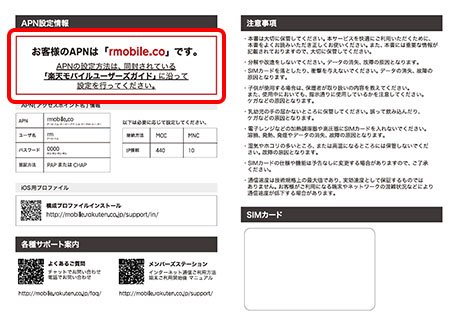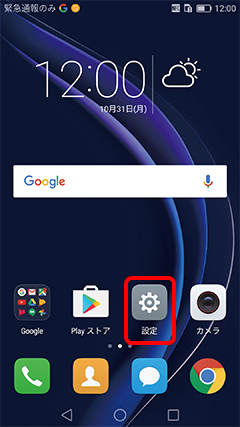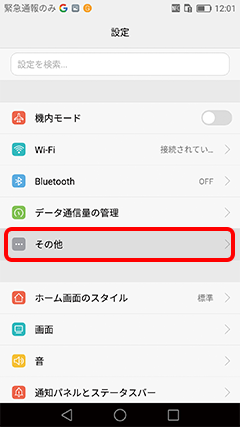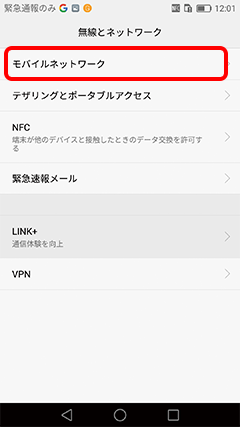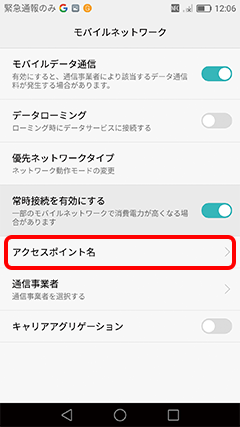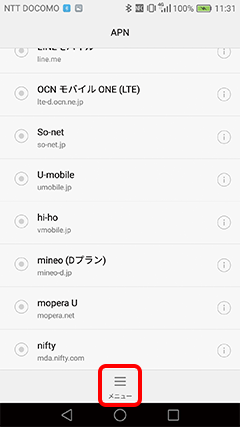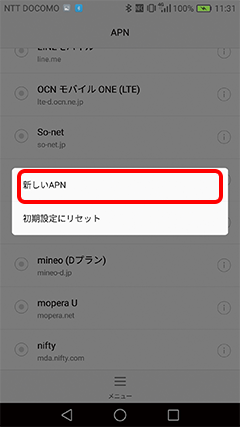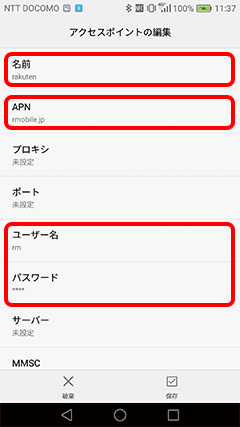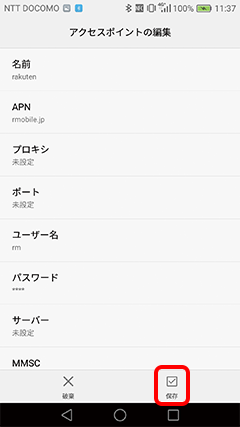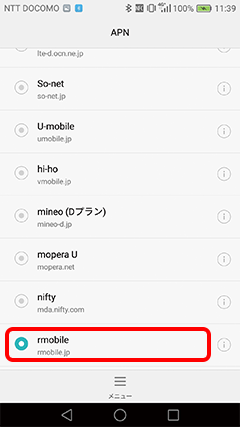Webは2020年4月7日(火)20:59、ショップは同日営業終了時をもちまして、楽天モバイル(ドコモ回線・au回線)の新規申し込み受付を終了しました。
楽天モバイル(楽天回線)をご利用時のAPN情報については、
こちらをご確認ください。
APN設定方法(Android OS 端末)

楽天モバイル(Rakuten最強プラン)の情報は
下記ページをご確認ください
楽天モバイルでインターネットを利用するには、APNの設定が必要です。
APNはインターネットに接続するアクセスポイントのことで、契約した通信事業者とプランに合わせて設定します。
セット販売している端末には楽天モバイルの設定が登録済みで、一覧から選ぶだけで設定することができます(一部対象外あり)。
楽天モバイル以外でご購入した端末や、楽天モバイルのau回線など、APNが登録されていない端末は、ご自身でAPNを登録する必要があります。
APN情報を確認する
SIMカードが添付されていた台紙をお手元にご用意ください。
台紙左側上部、赤枠で囲まれている情報がAPNになります。
台紙がお手元にない方は、メンバーズステーションでもご確認いただけます。
メンバーズステーションで確認する方法 >
APNを設定する
Android端末にAPNを設定する方法をご案内します。
APN登録の手順
- ※画面は一例です。機種やご利用の環境により、表示が異なる場合があります。
- 1
[設定]をタップしてください。
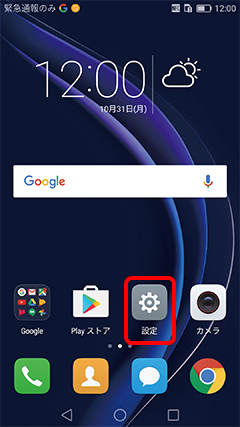
- 2
「設定」画面が表示されます。
[その他]をタップしてください。
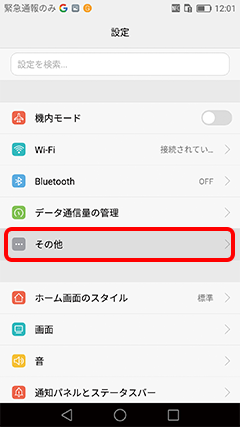
- 3
[モバイルネットワーク]をタップしてください。
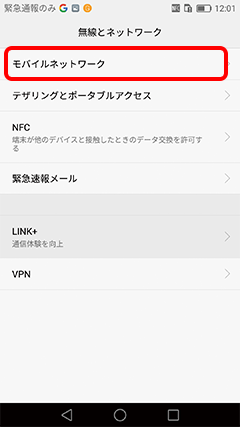
- 4
「モバイルネットワーク」画面が表示されます。
[アクセスポイント名]をタップしてください。
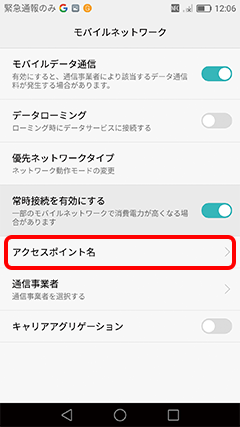
- 5
「APN」画面が表示されます。
[メニュー]をタップしてください。
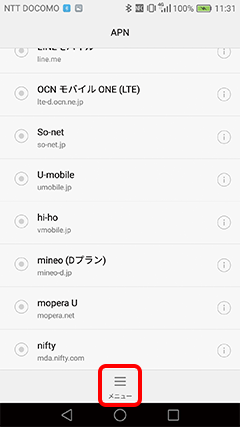
- 6
「メニュー」が表示されます。
[新しいAPN]をタップしてください。
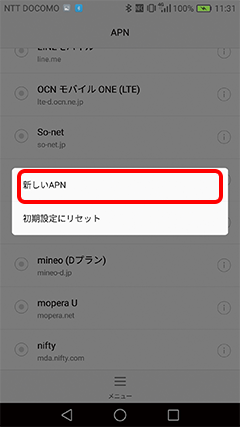
- 7
「アクセスポイントの編集」画面が表示されます。
[
名前]に「rmobile」と入力してください。
[
APN][
ユーザ名][
パスワード]にそれぞれ情報を入力してください。
[
認証方法(認証タイプ)]は「PAPまたはCHAP」を選択してください。
※必要に応じて接続方法(PDP Type)、MCC、MNCも設定してください。
※入力する情報がわからない場合は、SIMカードが添付されていた台紙をご覧いただくか、メンバーズステーションでもご確認いただくことができます。
[
APNの確認方法 >]
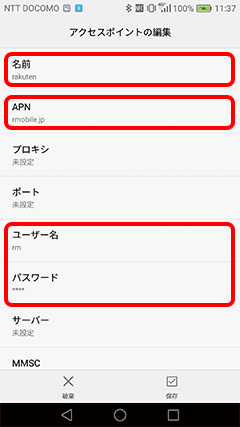
- 8
[保存]をタップしてください。
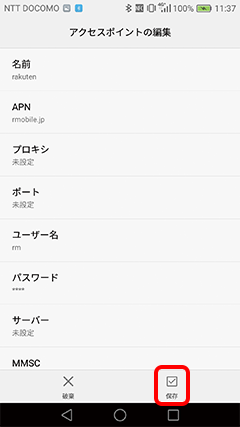
- 9
APN画面に戻ります。
先ほどご自身で設定された[rmobile]をタップしてください。
- ※au回線をご利用の方でテザリング出来ない、またはLTE通信が不安定な場合は、下記のAPN設定をお試しください。
- APNプロトコル:IPv4を選択
- APN名 「a.rmobile.jp」以外のAPNファイルを削除
- ※画像はAPN設定画面の一例です。
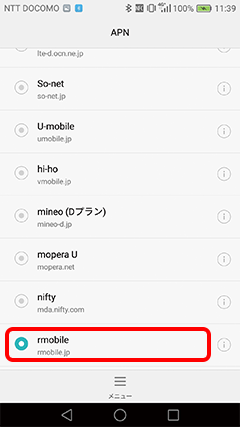
以上でAPNの登録・設定は完了です。
メンバーズステーションにログイン